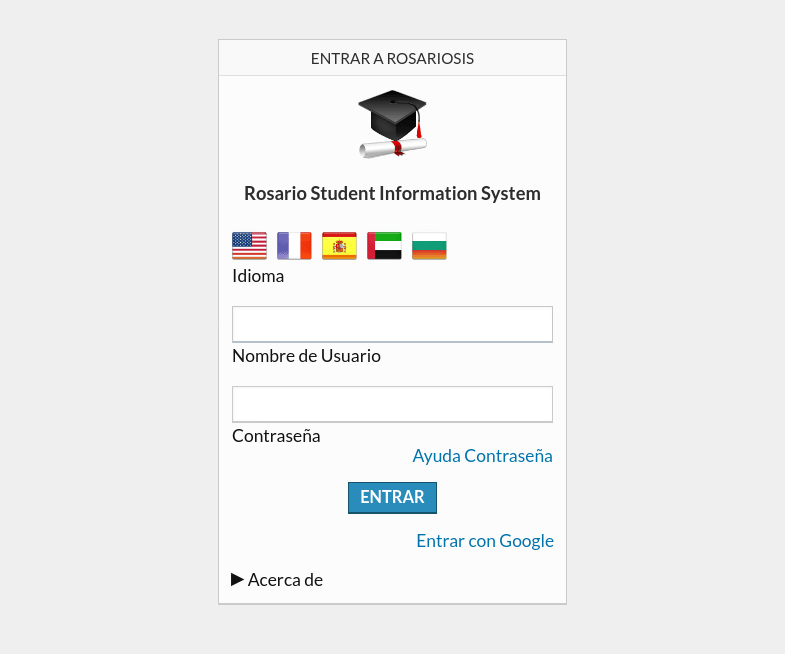Descripción
Plugin Google Social Login para RosarioSIS. Conexión de usuario usando Google como proveedor de identidad externo (a través del protocolo OAuth 2.0).
El usuario hace clic en el enlace “Entrar con Google” en la pantalla de Login. Está redireccionado a la pantalla de conexión del proveedor. Luego, si se autentifica con éxito, RosarioSIS buscará la dirección de email dentro de los usuarios existentes en la base de datos de RosarioSIS y el usuario podrá entrar.
Nota: solamente los usuarios existentes en RosarioSIS pueden entrar. Deben tener un Nombre de Usuario y una Contraseña.
Nota 2: otros proveedores de identidad están disponibles. Ver estas páginas para los proveedores oficiales y de la comunidad.
Cuidado: después de salir de RosarioSIS (logout), sigue conectado a su cuenta Google. Si se conecta desde un computador público, ve al sitio de Google y desconectase.
Traducido en español, inglés, francés y esloveno.
Configuración
Para usar Google como proveedor OAuth2.0, necesita un ID de Cliente y un Secreto de Cliente Google. Siga por favor las instrucciones para crear los credenciales requeridos.
Agregue la URI de redirección apareciendo en la pantalla de Configuración del plugin.
Para que los estudiantes puedan entrar con Google, asegúrese de definir el “Campo email Estudiante” desde Institución > Configuración, pestaña “RosarioSIS”.
Cuidado: no se puede hacer un enlace directo a plugins/Google_Social_Login/provider/Google.php. Sino, los usuarios tendrán el error “Usted debe aceptar los cookies para usar RosarioSIS.”. En vez, copia por favor el archivo plugins/Google_Social_Login/redirect/GoogleSocialLoginRedirect.php a la raíz de su instalación de RosarioSIS y redirecciona los usuarios al enlace siguiente: http://sudominio.com/REPERTORIO_DE_INSTALACION/GoogleSocialLoginRedirect.php
Descargar
Instalar
Copiar la capeta Google_Social_Login/ (si se nombra Google_Social_Login-master, cambiarla) y su contenido en la carpeta plugins/ de RosarioSIS.
O más bien, ir a Institución > Configuración > Plugins y subir el archivo zip del plugin.
Luego, ir a Institución > Configuración > Plugins y haga clic en “Activar”.
Requiere RosarioSIS 7.6+, PHP 7.0+ y la extensión PHP openssl.
Copyleft
- Autor François Jacquet
- Licencia GNU/GPLv2 o posterior